Kuinka mykistää ryhmäviestit Android 11:ssä

Mykistä ryhmäviestit Android 11:ssä pitämään ilmoitukset hallinnassa viestisovelluksessa, WhatsAppissa ja Telegramissa.
Jos ryhmä, jossa olet, on suuri, saatat saada enemmän ilmoituksia kuin haluaisit. Voit toki pyytää, että sinut poistettaisiin, mutta saatat joutua selittämään, miksi haluat lähteä, mikä voi olla joillekin häpeällistä. Jos ongelmana ovat ilmoitukset, sinun ei tarvitse poistua ryhmästä, sillä voit vain mykistää ne. Tämä tilanne voi syntyä riippumatta siitä, onko kyseessä tekstiviestiryhmä, WhatsApp vai Telegram. Riippumatta siitä, mitä sovellusta käytät, jatka lukemista nähdäkseesi, kuinka mykistät ryhmäviestit Android 11:ssä.
Sisältö
Kuinka mykistää ryhmäviestit Android 11:ssä
Ryhmäviestien hallinta on nopeaa ja helppoa. Mykistääksesi tekstiryhmän ilmoitukset, sinun täytyy avata viestisovellus Android-laitteellasi ja löytää ryhmä, jonka ilmoituksia haluat mykistää. Kun se on auki, napauta kolmea pistettä oikeassa yläkulmassa.
Napauta Ryhmä tiedot ja Ilmoitukset -vaihtoehtoa. Ylhäällä näet kolme ilmoitusvaihtoehtoa:
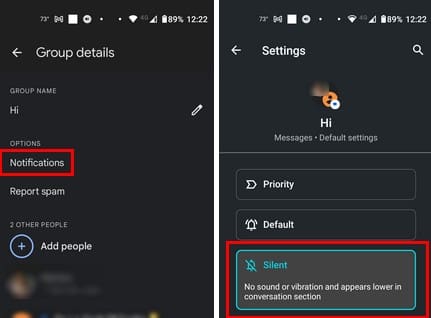
Kuinka mykistää ryhmäviestit WhatsAppissa Android
Ilmoitukset voivat myös karata käsistä WhatsAppissa. Jos et halua, että puhelimesi ilmoittaa sinulle 100 lukemattomasta viestistä, ryhmien mykistäminen on hyvä idea. Avaa WhatsApp ja löydä ryhmä, jonka haluat mykistää. Ilman, että avaat ryhmää, pidä ryhmää pitkään painettuna ja napauta kaiuttimeikonia, jossa on viiva päällä. Näet pienen ikkunan, jossa sinun täytyy valita, kuinka kauan haluat mykistää ryhmän. Voit valita vaihtoehdoista, kuten:
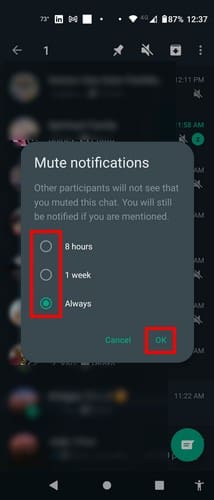
Jos olet jo ryhmässä, napauta kolmea pistettä oikeassa yläkulmassa ja valitse Mykistä ilmoitukset -vaihtoehto. Saat saman ikkunan, jossa voit valita ajankohdat ilmoitusten mykistämiseen. Aiemmin, jos poistuit WhatsApp-ryhmästä, kaikki tiesivät sen, koska WhatsApp jätti kaikille nähtävän viestin. Ajat ovat muuttuneet, ja vaikka WhatsApp edelleen jättää viestin siitä, että joku on poistunut ryhmästä, vain ylläpitäjät näkevät sen.
Jos haluat tehdä tämän, voit poistua WhatsApp-ryhmästä avaamalla ryhmän ja napauttamalla ryhmän nimeä ylhäällä. Vedä alas kunnes löydät Poista ryhmä -vaihtoehdon ja valitse se. Tämän jälkeen sinun pitäisi nähdä vaihtoehto poistaa kaikki ryhmän tiedot laitteeltasi; valitse myös se. Tässä se on. Olet jättänyt ryhmän, ja vain ylläpitäjät tietävät, eivät koko ryhmä.
Kuinka mykistää ryhmäviestit Telegramissa Android
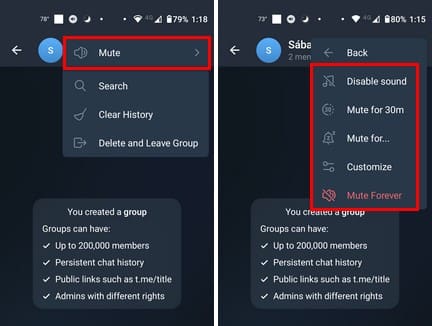
Lisäluettavaa
Puhuttaessa ilmoitusten mykistämisestä, tässä on miten voit mykistää ilmoitukset Chrome-selaimessa, jos niitä tulee liikaa. Samsung Galaxy Tab S5e käyttäjille, tässä on miten voit mukauttaa ilmoituksiasi. Jos haluat poistaa ilmoitukset seuratuista keskusteluista Slackissa, tässä ovat ohjeet. Jos etsit tiettyä aihetta, muista, että voit myös käyttää hakupalkkia ylhäällä.
Johtopäätös
Kun olet suuressa ryhmässä, ilmoitukset voivat karata käsistä. Ne voivat jatkuvasti häiritä sinua eivätkä koskaan anna rauhahetkeä. Mutta hyvä uutinen on, että voit katkaista ne tai mykistää ne, jotta näet viestit vain avatessasi sovelluksen. Sovelluksesta riippuen voit valita eri vaihtoehdoista, mutta voit aina palata takaisin milloin tahansa ja tehdä lisää muutoksia. Miten hallitset ilmoituksiasi? Jaa ajatuksesi kommenteissa alla, ja älä unohda jakaa artikkelia muille sosiaalisessa mediassa.
Voit löytää useita laajennuksia Gmailille, jotta sähköpostinhallintasi olisi tuottavampaa. Tässä ovat parhaat Gmail Chrome -laajennukset.
Aseta Chrome tyhjentämään evästeet poistuttaessa parantaaksesi tietoturvaa poistamalla evästeet heti, kun suljet kaikki selainikkunat. Tässä on kuinka se tehdään.
Oikean maksukortin etsiminen taskustasi tai lompakostasi voi olla todellinen vaiva. Viime vuosina useat yritykset ovat kehittäneet ja lanseeranneet lähimaksuratkaisuja.
Muuta minkä tahansa videon nopeutta Android-laitteellasi ilmaisella hyödyllisellä sovelluksella. Lisää sekä hidastustoiminto että nopeasti eteenpäin -efekti samaan videoon.
Aseta ajastimia Android-sovelluksiin ja pidä käytön hallinta erityisesti silloin, kun sinulla on tärkeitä töitä tehtävänä.
Facebook-kaverisi voivat nähdä kaikki kommentit, joita kirjoitat julkisille julkaisuilla. Facebookin kommentit eivät sisällä yksittäisiä yksityisyysasetuksia.
Kun kuulet sanan evästeet, saatat ajatella suklaahippuevästeitä. Mutta on myös evästeitä, joita löydät selaimista, jotka auttavat sinua saamaan sujuvan selailukokemuksen. Tässä artikkelissa kerrotaan, kuinka voit konfiguroida evästeasetuksia Opera-selaimessa Androidille.
Tyhjennä sovelluksen lataushistoria Google Playssa saadaksesi uuden alun. Tässä ovat aloittelijaystävälliset vaiheet, joita seurata.
Jos USB-äänet ilmenevät ilman syytä, on olemassa muutamia menetelmiä, joilla voit päästä eroon tästä kummallisesta laitteiden katkaisuääneistä.
Katso, mitä vaiheita sinun tulee seurata poistaaksesi Google Assistant käytöstä nopeasti rauhoittuaksesi. Tunne itsesi vähemmän vakoilluksi ja poista Google Assistant käytöstä.








